Otthoni cím hozzáadása az Apple Mapshez

Az Apple Maps térképalkalmazás otthoni címe egy rögzített és gyakran használt cím, amikor eligazodhat az Apple Maps térképalkalmazásban.

Az Apple Maps térképalkalmazás otthoni címe egy rögzített és gyakran használt cím, amikor eligazodhat az Apple Maps térképalkalmazásban. Ha elmenti otthoni címét az Apple Maps alkalmazásban, gyorsabb lesz az útvonaltervezés otthonából egy másik helyre, vagy ha elkerüljük a zsúfolt utakat, amikor otthonról munkába költözünk,... Az alábbi cikk eligazítja, hogyan adhat meg otthoni címet az Apple-en. Térképek.
Útmutató az otthoni címek Apple Maps alkalmazáshoz való hozzáadásához
1. lépés:
Az Apple Maps alkalmazás felületén a felhasználók a térképre kattintanak, és alább további Kedvenceket látnak, majd kattintson a Kezdőlap gombra .
Ezután a felhasználó rákattint az alábbi Névjegykártya megnyitása elemre .
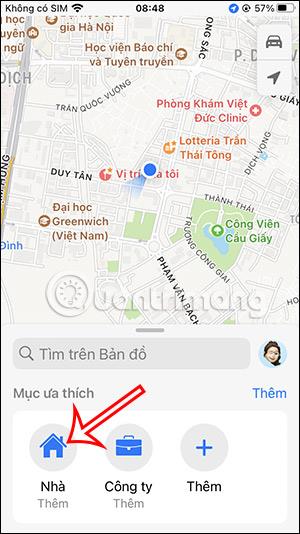
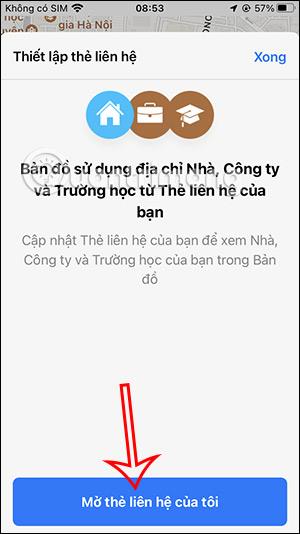
2. lépés:
Ez az idő a személyes információs kártya hozzáadására szolgáló felületet jeleníti meg. Lefelé görgetünk, majd kattintunk a cím hozzáadása gombra . Közvetlenül ezután megjelenik az információ-kitöltő felület, ahol megadhatja az otthoni címet az Apple Maps alkalmazásban.
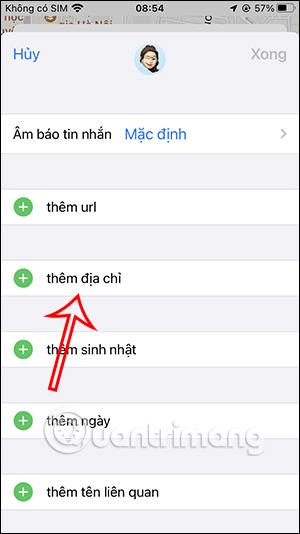
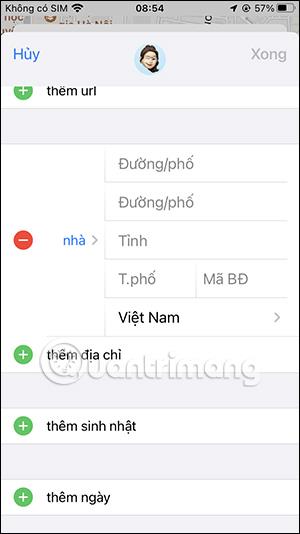
3. lépés:
Ezen a felületen töltse ki otthoni címét , majd a mentéshez kattintson a jobb felső sarokban található Kész gombra. Így az otthoni cím megjelenik a Kedvencekben.

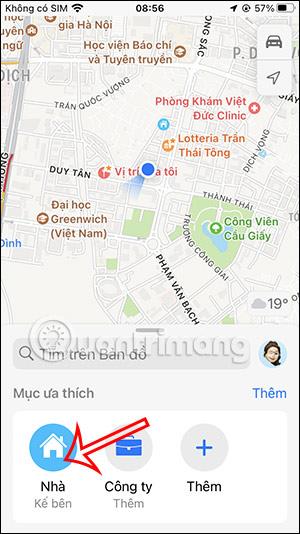
Amikor az Otthon helyét keressük a térképen, ez a hely azonnal megjelenik alatta, hogy rákattintva kiválaszthassuk és elvégezzük a következő műveletet.
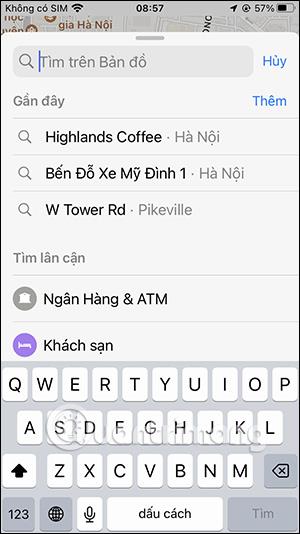
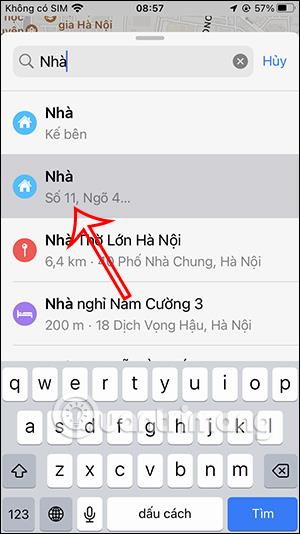
Utasítások az Apple Mapshez hozzáadott otthoni helyek törléséhez
1. lépés:
Először az Otthoni címre kell kattintania , hogy megjelenítse a térképen. Ezután húzza a felületet alulról felfelé, és kattintson a toll ikonra a Részletek oldalon a szerkesztéshez az alábbiak szerint.
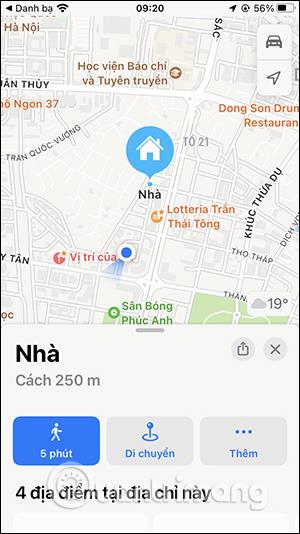
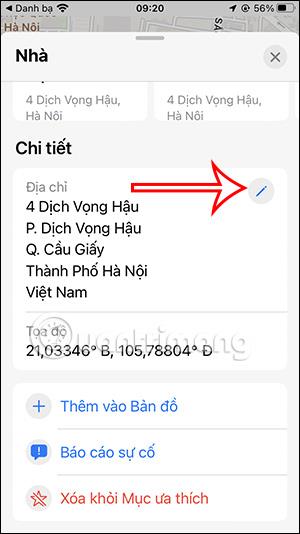
2. lépés:
Továbbra is kattintson a Névjegykártya megnyitása nekem lehetőségre a kártya beállításához.
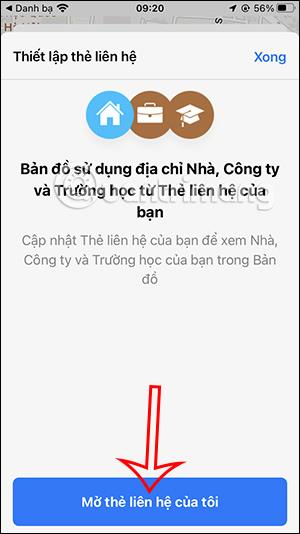
3. lépés:
Azonnal jelenítse meg a személyes információs kártya felületét. A Kezdőlap részben módosíthatja az információkat, ha akarja. A törléshez kattintson a piros kör gomb ikonjára , majd kattintson a Törlés gombra az Apple Mapshez hozzáadott névjegy törléséhez .
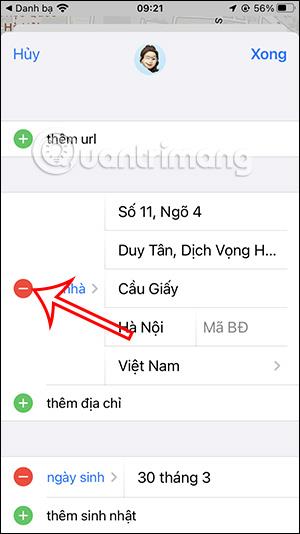
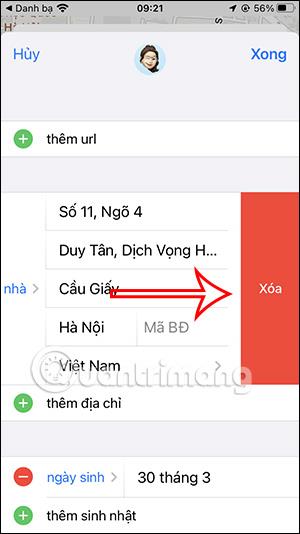
A Sound Check egy kicsi, de nagyon hasznos funkció az iPhone telefonokon.
Az iPhone Fotók alkalmazásának memóriafunkciója van, amely filmekhez hasonlóan zenés fotó- és videógyűjteményeket hoz létre.
Az Apple Music kivételesen nagyra nőtt 2015-ös bevezetése óta. A Spotify után a mai napig a világ második legnagyobb fizetős zenei streaming platformja. A zenei albumok mellett az Apple Music több ezer zenei videónak, éjjel-nappali rádióállomásnak és sok más szolgáltatásnak ad otthont.
Ha háttérzenét szeretne a videóiban, vagy pontosabban a lejátszott dalt rögzíti a videó háttérzeneként, akkor van egy rendkívül egyszerű megoldás.
Bár az iPhone tartalmaz egy beépített Időjárás alkalmazást, néha nem ad elég részletes adatokat. Ha hozzá szeretne adni valamit, az App Store-ban rengeteg lehetőség áll rendelkezésre.
Az albumokból származó fényképek megosztása mellett a felhasználók fotókat is hozzáadhatnak az iPhone megosztott albumaihoz. Automatikusan hozzáadhat fényképeket a megosztott albumokhoz anélkül, hogy újra kellene dolgoznia az albumból.
Két gyorsabb és egyszerűbb módja van a visszaszámláló/időzítő beállításának Apple-eszközén.
Az App Store több ezer nagyszerű alkalmazást tartalmaz, amelyeket még nem próbált ki. Az általános keresési kifejezések nem biztos, hogy hasznosak, ha egyedi alkalmazásokat szeretne felfedezni, és nem szórakoztató véletlenszerű kulcsszavakkal végtelen görgetésbe kezdeni.
A Blur Video egy olyan alkalmazás, amely elhomályosítja a jeleneteket vagy a telefonján kívánt tartalmat, hogy segítsen nekünk a nekünk tetsző kép elkészítésében.
Ez a cikk bemutatja, hogyan telepítheti a Google Chrome-ot alapértelmezett böngészőként iOS 14 rendszeren.









